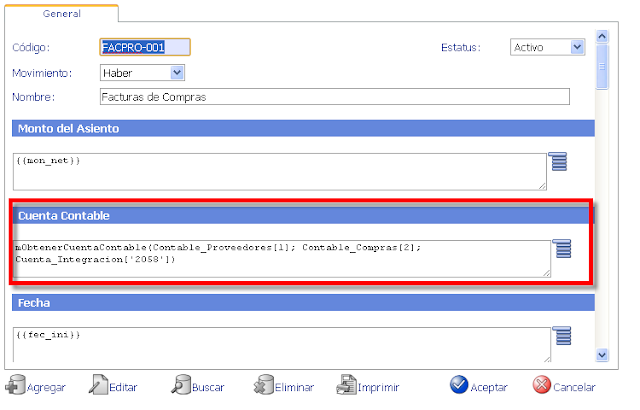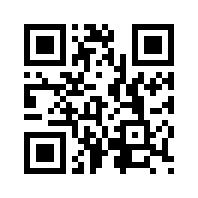Contabilizando Información con eFactory Software de Contabilidad en la nube
Contabilizando Información con eFactory Contabilidad (Mejores Practicas)
Para ejecutar una correcta integración de la información de las operaciones de la administración para la creación de los comprobantes de diario con la contabilización de la información se recomienda seguir estas practicas:
Cuando se parametrizo (en la implantación)
Verificar la correcta asignación de cuentas contables en los registros de las siguientes opciones:
- Cuentas bancarias
- Se debe asignar la cuenta contable en la carpeta 1 a cada cuenta bancaria del sistema administrativo.
- Cajas
- Se debe asignar la cuenta contable a cada caja creada en el sistema administrativo
- Conceptos de Movimientos
- Se debe asignar una cuenta contable de gastos o ingresos en la carpeta 1 a cada registro
- Departamentos, secciones o artículos
- Dependiendo de la parametrizacion ejecutada se deben asignar las siguientes cuentas en alguno de estos 3 archivos:
- Carpeta 1: Entradas de inventarios
- Carpeta 2: Salidas de Inventarios
- Carpeta 3: Cuenta de Ventas
- Carpeta 4: Cuenta contable de Costos de Ventas
- Sucursales
- Se debe asignar el centro de costos en la carpeta 1 a cada sucursal creada en el sistema administrativo
- En la contabilidad debe:
- Verificar la correcta carga de las cuentas contables, recuerde que no es necesario replicar grupos de cuentas contables por centros de costos, en estos casos crea una sola cuenta contable y los centros de costos se crean en el formulario de centros de costos.
- Crear las monedas y sus respectivas tasas cambiarías
- Asignar las cuentas contables a las cuentas de integración que sean únicas, ejemplo: cuentas de retenciones, impuestos, créditos fiscales, etc.
- Haga clic aqui para ver como se asigna la información contable en un registro.
Antes de Contabilizar información:
- Verifique mediante reportes de ganancias los costos correctos en los documentos de venta o facturas a clientes, si existe algún documento de compra que se cargo a después de la emisión de facturas a clientes se debe recostear dichos documentos, haga clic aquí para ver el procedimiento en eFactory SuperMobile.
- Verifique que se hayan importado los auxiliares en la contabilidad, para ello debe exportar los auxiliares en el sistema administrativo desde las tablas de clientes y proveedores.
- Puede hacer clic aquí para ver el procedimiento en vídeo de como ejecutar la exportación e importación de los auxiliares.
- Antes de crear el comprobante definitivo en el cual debe activar el check de "Marcar documentos" debe ejecutar al menos un pase de validación (sin marcar documentos) para anticipar cualquier cambio en el comprobante de diario, puede ejecutar en la pantalla de comprobantes de diario el formato de comprobante de diario resumido por cuentas contables para ejecutar un rápido análisis de los asientes que se ejecutaran.
El caso de nuevas sucursales
Cuando la empresa abre nuevas sucursales en diferentes áreas geográficas sea local o internacional debe ejecutar los siguientes ajustes y creación de registros para la correcta contabilización de la información:- En el modulo de contabilidad debe crear las cuentas contables donde se registraran los movimientos de las cuentas de cajas y bancos (cuentas bancarias).
- El en modulo de contabilidad debe crear un registro por cada sucursal en la tabla de centros de costos de forma que pueda ver los balances de comprobación y estados de ganancias y perdidas agrupados por centros de costos.
- En el modulo del sistema debe asignar el centro de costo de la contabilidad a cada sucursal que fue creada de forma que al contabilizar los documentos se clasifiquen automáticamente para ese centro de costos.
- En el modulo de tesorería debe asignar la información contable en la pestaña 1 de cada caja y cuenta bancaria que haya sido creada para esa sucursal nueva.
- En el modulo del sistema el personal de sistema deberá ajustar los prefijos de los consecutivos de esas sucursales nuevas, esto es muy importante para que no haya choque de consecutivos en las operaciones de las diferentes sucursales.
Entendiendo las reglas de integración:
Las reglas de integración son el núcleo de como se ejecuta el pase de la información de las tablas del administrativo a las tablas de la contabilidad, cada contador puede ejecutar el asiento completo de cada renglón del comprobante de diario, el contador o encargado de sistemas deben entender el orden lógico como procesa o recorre el sistema buscando la cuenta contable en las diferentes tablas que se relacionan con un documento que se esta contabilizando, veamos el ejemplo de la siguiente regla:
VENREN-001: Ventas por renglón, si observamos la sección de la cuenta contable veremos lo siguiente:
El sistema eFactory internamente buscara la cuenta contable en:
- La carpeta 3 de la factura de ventas
- La carpeta 3 del departamento del articulo de ese renglón que se esta contabilizando
- Por ultimo buscara en la carpeta 1 de la ficha del articulo de ese renglón que se esta contabilizando
Veamos ahora una segunda regla de integración:
FACPRO-001: Facturas de Compra, esta regla busca la información de la cuenta contable que usara en el siguiente orden:
- Carpeta 1 del formulario del proveedor
- Carpeta 2 del documento de compras
- Por ultimo busca la cuenta de integración "2058"
Si en esa ruta de búsqueda no se encuentra al menos una cuenta contable valida el sistema en el proceso mostrara un mensaje de error al usuario indicando que debe ajustar en alguna de estas carpetas la información contable.
Esta regla busca la información del centro de costo en el siguiente orden:
- Carpeta 1 del proveedor
- Carpeta 1 del documento de compras
- Carpeta 1 de la sucursal
Para esta ultima búsqueda podemos abrir el formulario de sucursales y en la ficha de avanzado podemos ver la información contable asignada para el caso del centro de costos:
Adicionalmente podemos usar la cuentas de integración para tener una cuenta asignada al final del orden de búsqueda de las cuentas contables, estas cuentas de integración las asignamos de ultimo en esa misma sección de las reglas de integración, veamos este ejemplo con otra regla:
Cuando abrimos el formulario de cuentas de integración y buscamos esa cuenta "2005" vemos que tiene asignada una cuenta contable:
En este ultimo caso de ejemplo no se usaron otras rutas de búsqueda de cuentas contables porque el asiento no lo amerita.
Las cuentas de integración que debemos asignar en el modulo de la contabilidad son:
1007 IVA Descontado en Compras (Crédito Fiscal)
1008 Inventario Permanente
1009 Otros Ingresos a Bancos
1010 Otros Ingresos a Cajas
1011 ISLR Retenido en Ventas
1012 IVA Descontado en Compras por Notas de Crédito
1013 IVA Descontado en Compras por Notas de Debito
1014 Efectos por Cobrar
1015 Adelantos a Proveedores
1016 Entradas en Inventario por Traslados
1017 Salidas en Inventario por Traslados
1023 Cheques Devueltos de Proveedor
1024 Mano de Obra de Producción
1222 Retención de Imp. Mun. (Patente)
2002 IVA Retenido en Ventas
2003 Otros Egresos de Banco
2004 Otros Egresos de Caja
2005 Retenciones efectuadas de Impuesto sobre la Renta
2006 IVA Retenido en Ventas por Notas de Credito
2007 IVA Retenido en Ventas por Notas de Debito
2008 Efectos por Pagar
2009 Adelantos de Clientes
2010 ISLR Descontado en Ordenes de Pago
2011 IVA Retenido en Formas Libres de Ventas
2018 IVA de Ventas
2019 Otros Ingresos en Ventas
4003 Otras Ventas
4004 Recargos en Ventas
4005 Fletes en Ventas
4006 Notas de Débito de Clientes
4007 Intereses por Giros de Clientes
4008 Descuento por Pronto Pago en Compras
4009 Devoluciones en Compras
4010 Otras Notas de Crédito de Proveedores
4011 Descuentos en Compras
4013 Otros Descuentos en Compras
4014 Otros Recargos en Ventas
4015 Recargos en Notas de Crédito por Pagar
4016 Otros Recargos en Notas de Crédito por Pagar
4017 Descuentos en Notas de Débito por Pagar
4018 Otros Descuentos en Notas de Débito por Pagar
4019 Descuentos en Notas de Crédito por Cobrar
4020 Otros Descuentos en Notas de Crédito por Cobrar
4021 Recargos en Notas de Débito por Cobrar
4022 Otros Recargos en Notas de Débito por Cobrar
4023 Ingresos por Giros Manuales (No Automáticos)
4024 Otros Ajustes Positivos de Proveedores
4025 Otros Ajustes Negativos de Proveedores
4036 Recargos en Ajustes Positivos de Clientes
4037 Otros Recargos en Ajustes Positivos de Clientes
4038 Recargos en Ajustes Negativos de Clientes
4039 Otros Recargos en Ajustes Negativos de Clientes
4040 Descuentos en Ajustes Positivos de Proveedores
4041 Otros Descuentos en Ajustes Positivos de Proveedores
4042 Descuentos en Ajustes Negativos de Proveedores
4043 Otros Descuentos en Ajustes Negativos de Proveedores
4044 Notas de Crédito de Clientes
4045 Giros de Clientes
4046 Bonificación en Compras
4047 Descuento por Pronto Pago en Pagos
5001 Descuentos en Ventas
5002 Devoluciones en Ventas
5003 Descuentos por Pronto Pago en Ventas
5004 Otras Notas de Crédito de Clientes
5006 Notas de Crédito de Proveedores
5007 Recargos en Compras
5008 Notas de Débito de Proveedores
5009 Intereses por Giros de Proveedores
5016 Otras Comisiones en Tarjetas
5019 Otros Recargos en Compras
5020 Otros Descuentos en Ventas
5021 Descuentos en Notas de Crédito por Pagar
5022 Otros Descuentos en Notas de Crédito por Pagar
5023 Recargos en Notas de Débito por Pagar
5024 Otros Recargos en Notas de Débito por Pagar
5025 Recargos en Notas de Crédito por Cobrar
5026 Otros Recargos de Notas de Crédito por Cobrar
5027 Descuentos en Notas de Débito por Cobrar
5028 Otros Descuentos en Notas de Débito por Cobrar
5029 Egresos por Giros Manuales (No Automáticos)
5030 Egresos de Bancos por Impuesto Bancario
5031 Otros Recargos en Ajustes Tipo Crédito de Proveedores
5032 Otros Ajustes Positivos de Clientes
5033 Otros Ajustes Negativos de Clientes
5044 Descuentos en Ajustes Positivos de Clientes
5045 Otros Descuentos en Ajustes Positivos de Clientes
5046 Descuentos en Ajustes Negativos de Clientes
5047 Otros Descuentos en Ajustes Negativos de Clientes
5048 Recargos en Ajustes Positivos de Proveedores
5049 Otros Recargos en Ajustes Positivos de Proveedores
5050 Recargos en Ajustes Negativos de Proveedores
5054 Giros de Proveedores
5057 Notas de Crédito (DxPP) de Proveedores no automáticos
Entendiendo los mensajes de error que se muestran durante el avance del proceso de integración:
En los primeros pases de la información de la administración para la contabilidad el sistema muestra una serie de errores que deben ser leídos correctamente y corregidos en cuanto a la asignación de la cuenta contable en alguno de los puntos de la ruta lógica de búsqueda, veamos el siguiente ejemplo:
En esta integración se están contabilizando las ventas, la regla que falla buscando la cuenta contable es una sola (FACCLI-001), la diferencia en cada error es el numero del documento de ventas o factura donde ocurre el error, las rutas donde busca la cuenta contable y no la encuentra son:
- Carpeta 1 del formulario de Clientes
- Carpeta 7 del documento de ventas (factura)
- Cuenta de integración "1006"
La situación se corrige asignando una cuenta contable en alguno de estos 3 puntos y dependerá del enfoque contable del contador de la empresa, también se pueden hacer todo tipo de modificaciones para incluir otro campo relacionado para que busque la información contable, ejemplo:
- Podría buscar la información contable en la ficha del vendedor de la factura
- En la zona del cliente que esta en esa factura
- En el transporte de la factura
- En una carpeta de la sucursal
Observaciones y Tips:
- Puede agregar "n" pestañas en la ventana de información contable así como cambiarle el nombre a cada una de ellas.
- Recuerde que la fecha del origen en los renglones del comprobante debe coincidir con la fecha del encabezado del comprobante en cuanto al mes y año de emisión.
- Consulte nuestra sección de ¿Como lo Hago? para ver mas casos y preguntas funcionales con sus soluciones en vídeo.
Puede consultar más información funcional y técnica en nuestros canales:
José Paredes
jfparedes@efactoryerp.com
Servicio al Cliente
Factory Soft